mapinfo11破解版包含一个汉化破解补丁,可以让用户无需购买序列号即可免费激活软件,并且将软件变成中文使用,支持64位系统,拥有强大的地理信息分析功能,可帮助不同行业用户解决地图信息问题,快来下载吧。

软件介绍
mapinfo11破解版是一种数据可视化、信息地图化的软件,它具有图形的输入与编辑、图形的查询与显示、数据库操作、空间分析和图形的输出等基本操作,融合了计算机地图方法,使用了地理数据库技术,并加入了地理信息系统分析功能,能够为各行各业提供大众化小型地图信息系统。
破解方法
用户如果只想要破解文件,可点击下面的链接直接下载即可。
更多内容请点击:mapinfo11.0序列号破解补丁下载
1、下载解压,双击“setup.exe”开始安装,软件将自动安装vc2010和net4.0组件。
2、组件安装后,出现mapinfo professional 11.0安装界面。
3、选择“I accept the terms...”后,点击“next”按纽。
4、选择“Chexk here if you are...”,跳过产品序列号和注册码。
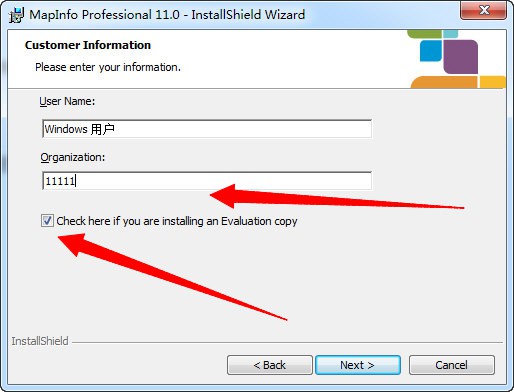
5、一般选择“typical”典型安装,再点击“next”按纽。

6、稍等几分钟,360阻止时,请点击允许。
7、最后将“破解和汉化补丁”中的所有文件复制到MapInfo11的安装目录中即可。
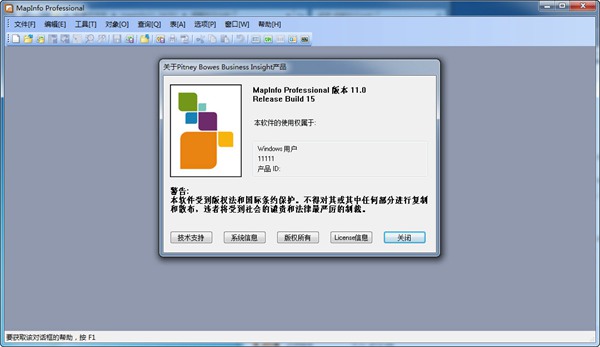
软件功能
图形的输入与编辑
图形的输入是将各种地图信息数据进行数字化或转换,以获得MapInfo的基本图形数据组织—— 表。随数据源的不同可用手扶数字化仪、扫描仪输入或其它标准数据格式转入。如AutoCAD的(.DXF和.DWG)、Intergraph的 (.DGN)、ESRI的ArcView Shape数据等。
利用MapInfo提供的绘图工具条,对地图数字化输入与编辑的要点为:
1.正确设置地图的坐标系、投影、地图方向和单位
MapInfo 支持多种地图投影方式。用户数字化地图时,首先要设定该地图使用的坐标系和投影。由于大多数地图在图例中已指出这两项,用户可选择MapInfo提供的坐 标系(存放在文本文件MAPINFOW.PRJ中),修改MAPINFOW.PRJ可得到新的坐标系。若要在MapInfo中显示栅格地图,必须配准该图 象并为其设定投影。由于投影地图的过程通常不是完全可逆的,应该做好副本的备份工作;其次要根据选用的坐标系,设定使用的地图单位,例如经/纬度投影中的 地图将以度显示地图坐标。
2.设置控制点坐标
为了在跟踪地图时能正确判读数字化仪移动头的位置,必须在地图上设置控制点坐标参数。至少选择4个控制点,控制点越多,从数字化板到地图的坐标变换越精确。选择的控制点离散性要好,如不能在一条直线上。可以在系统中增加、修改、删除控制点,并把控制点保存在工作空间中。
3.绘图和编辑工具
MapInfo具有一套完整的绘图和编辑工具,如图8-2所示。对图层进行编辑时首先要从地图菜单中选择“图层控制”命令或用“图层控制”工具按钮,使该图层处于可编辑的状态。
4.利用对地理元素整形方式编辑地图
地 图编辑方式可对地图图层上的区域、折线、直线、圆弧和点进行整形。这个过程是通过移动、增加和删除定义线段的节点来完成的,也可通过复制和粘贴选择的节点 来创建新的点、直线和折线。编辑过程中还可利用区域与折线的相互转换功能来查看区域对象的结点,或者利用合并、分割、擦除和叠压结点等辅助编辑功能。
5.使用自动跟踪地图的功能
自动跟踪对象的功能,用来自动跟踪获取重复边界,以避免重复数字化。打开对齐方式(用S键)则可激活自动跟踪。自动跟踪不适于跟踪由绘图工具制作的矩形、圆弧、椭圆等图形。
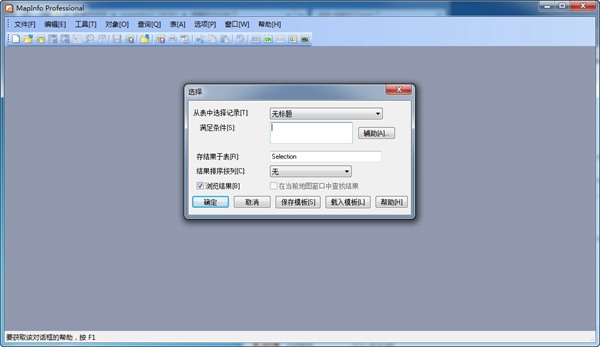
MapInfo11破解版数据表管理
在 MapInfo11破解版中数据库称为表,可以使用两种表来建立、存储、查询和显示属性数据。一种是数据表,可分为包含图形(地图)对象的数据表和不包含图形对象的 数据表,例如电子表格或外部数据表;另一种表是栅格表,它是一种只能在地图窗口中显示的图象,没有数据表的记录、字段和索引等表结构。这里我们只讨论数据 表的有关操作。
1.外部数据的转入
MapInfo11破解版可调用dBASE数据库、MSExcel电子表格、MS Access数据库、Lotus1-2-3和ASCll文件等。文件类型在菜单上文件->;打开中的“打开表”窗口中选择。进入系统的外部表必须用 文件菜单下的“另存为”命令转存为MapInfo11破解版表后才能对它进行编辑。
2.数据表维护
在MapInfo11破解版中可以直接改变数据表的结构,如增加或删除字段;改变字段的顺序、名称、类型、宽度或索引;从对话框中设定或确定表的投影;还可以删除数据表、重命名数据表和紧缩表结构以减少磁盘空间。
3.对数据表的操作
MapInfo11破解版的表操作命令(除查询外)都集中放在菜单项“表”中,主要包括:
⑴建立新表、添加、修改、显示、删除数据记录;
⑵更新列命令 用于快速且可视化地更新表。先选择对象,在菜单上选择表->;更新列,填写更新列的对话框。
⑶聚合数据 MapInfo11破解版中提供了许多功能强大的聚合函数,用来派生新的信息。聚合函数包括:
Average 计算平均值;
Count 计算一组中记录的个数;
Minimum 查找一组中所有记录的最小值;
Maximum 查找一组中所有记录的最大值;
Sum 计算一组中所有记录值的总和;
Weighted Average 当计算平均值时,给某一值比另一值更高的权重;
Proportion Sum 根据一个对象有多少在另一个对象内,对总计计算进行调整;
Proportion Average 根据一个对象有多少在另一个对象内,对平均计算进行调整;
Proportion Weighted 根据一个对象有多少在另一个对象内,对加权平均计算进行调整。
⑷ 地理编码 这是将原本非地图化的数据库记录显示在地图中的一种方式,以此查看数据的地图分布。为了在地图上观察数据,必须先把定位坐标赋给每个记录,使记录中数据与 地图匹配。地理编码有几种不同的方法,这里对“按边界地理编码”方法说明。这里“边界”指封闭的区域或面积。“按边界地理编码”的实质是将边界中心的X和 Y坐标赋给表中的每个数据记录,这样,就能在地图窗口中各边界中心用指定的符号显示数据记录。一旦地理编码完成,可用“查找”命令来定位单个记录或对象。
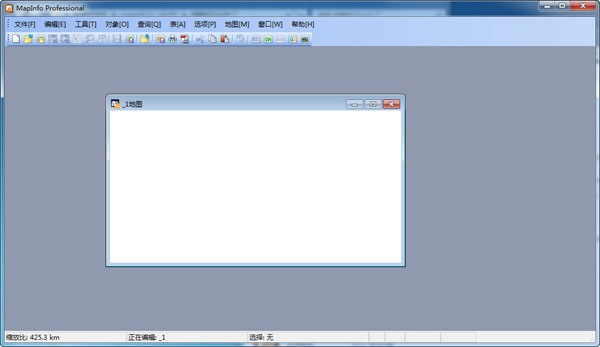
查询功能
MapInfo 系统为用户提供了强大而灵活的查询功能,在系统中称为选择(Selection)功能。通过选择既可以直接从地图上查询到相应数据表的信息,也可以利用系 统提供的SQL Selection从数据表查到相应的数据和地图信息。系统用一个临时表(Selection表)存放选择的结果,对于临时表也可执行很多用于基础表的操 作,如浏览、统计、复制或编辑表,还可进一步生成新的Selection。
1.从地图上选择
⑴用主工具条中的工具和菜单命令进行选择,主要的选择工具有:
上 面介绍的任何一种选择工具均可选多个或全部对象(选多个对象时需按住Shift键,逐个点击要选的对象);从“查询”菜单中选“全部选中”命令也可选中所 有对象。选“全不选”命令撤消所有选择对象。当要查看所选数据的信息时,可以从“新建浏览窗口”命令调出对话框,选择所选数据的“Selection 表”。
⑵用查看地图信息的工具,如用信息工具查看所击中的地图对象相应的数据信息;用图例工具查看当前的地图所使用的图例;用标尺工具计算并显示地图上的点之间的距离等。
2.用SQL Selection进行选择
⑴选择命令
使用“查询”菜单上的“选择”命令,可对单张基础表进行查询。根据用户创建的条件,从表中选择出结果,并在地图窗口中显示出所选记录的地图对象。所选择出的表同其它表一样可进行浏览、查询、地图化或制作统计图。用“另存为”命令创建结果表。
⑵SQL选择命令
常见问题

mapinfo是什么软件?
MapInfo是美国MapInfo公司的桌面地理信息系统软件,是一种数据可视化、信息地图化的桌面解决方案。
软件相关问题解答:
一.mapinfo 怎么测量距离?
mapinfo里面有参数设置和选项菜单,你看一下单位设置,还有比例问题。首先你的autocad里面的坐标应该不是真实的坐标,所以在转换成MapInfo后,应该矫正到实际的坐标后,才能计算。或者你查看一下autocad那个比例尺的话也行,就是拿你MapInfo中测量到的数值再乘以比例尺应该可以得到真实的距离。(mapinfo没有转化坐标的功能,只能用别的软件转,如:arcgis.)
二.在mapinfo里,如何将两个相邻的区域合并,并进行添加属性字段?
1、在mapinfo里面打开
2、选择要操作的一个区,看看是哪个图层的
3、将要合并区所在图层置为“正在编辑”(默认是无,在左下角,点击后选择对象所在图层)
4、同时选择要合并的两个区(按shift键可实现多个对象的选择),右击,选择“编辑对象”,合并即可。
5、最后,会提示对属性值的计算方式。

三.如何将Excel数据与Mapinfo的表对接?
1、Excel中的数据转入MapInfo:
启动MapInfo professional,执行文件菜单——打开,在弹出的对话框中选择“文件类型”为Microsoft excel(*xls),找到需要转入MapInfo的工作表,单击打开弹出相应对话框:
根据需要选择要在工作表中访问的范围以及是否以选中范围的上一行作为列标题。例如要在工作表中访问的范围为表一就选择上图所示选项。
单击确定弹出“设置字段属性”对话框,如非必要尽量不要修改字段信息,确定就可以浏览并保存转入的表格。
2、MapInfo中属性导出到Excel:
在MapInfo professional中,执行文件菜单——另存副本为,在弹出的对话框中选择“保存类型”为Microsoft access database(*.tab),单击保存。
在弹出对话框中,选择保存的版本,输入表名字;如果有已存在的数据库,可以单击数据库按钮选中要存入的数据库。
单击确定将属性数据保存到access数据库中。
最后将access数据库中的表转入excel即可。
相关版本
-
1 奥维地图注册机
装机必备软件




















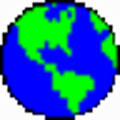







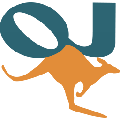






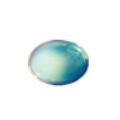
网友评论